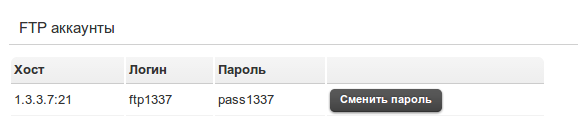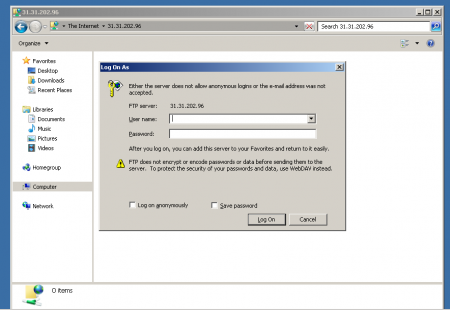Работа с FTP — различия между версиями
м (→Filezilla) |
Nikita (обсуждение | вклад) |
||
| Строка 6: | Строка 6: | ||
Данные для подключения к FTP серверу указаны в "Моих услугах". | Данные для подключения к FTP серверу указаны в "Моих услугах". | ||
| − | [[Файл:GameAP_Услуги.png]] | + | [[Файл:GameAP_Услуги.png|center]] |
== Подключение к FTP серверу == | == Подключение к FTP серверу == | ||
| Строка 22: | Строка 22: | ||
Запустите приложение. В верхнем меню выберите '''FTP''', в открывшемся меню выберите '''Соединиться с FTP сервером''', в открывшемся окне добавьте данные нового FTP сервера, для этого нажмите '''Добавить'''. | Запустите приложение. В верхнем меню выберите '''FTP''', в открывшемся меню выберите '''Соединиться с FTP сервером''', в открывшемся окне добавьте данные нового FTP сервера, для этого нажмите '''Добавить'''. | ||
| − | [[Файл:Totalcommander_addftp.gif]] | + | [[Файл:Totalcommander_addftp.gif|250px|center]] |
В '''Имя соединения''' укажите любое слово. | В '''Имя соединения''' укажите любое слово. | ||
| Строка 37: | Строка 37: | ||
port - порт FTP сервера, по умолчанию 21. | port - порт FTP сервера, по умолчанию 21. | ||
| − | [[Файл:Explorer_ftp.png]] | + | [[Файл:Explorer_ftp.png|450px|center]] |
Заполните поля логин и пароль и нажмите подключиться. | Заполните поля логин и пароль и нажмите подключиться. | ||
Версия 11:37, 16 сентября 2015
FTP доступ необходим для полноценного управления файлами сервера. Множество конфигурационных файлов, различного контента загружается именно при помощи FTP. Для управления файлами необходим FTP клиент - Filezilla, Total Commander или обычный проводник.
Данные FTP
Данные для подключения к FTP серверу указаны в "Моих услугах".
Подключение к FTP серверу
Для подключения к серверу можно воспользоваться приложением Filezilla, Total Commander, либо обычным проводником.
Filezilla
Запустите приложение. Откройте меню Файл, в открывшемся меню выберите Менеджер Сайтов, в открывшемся окне нажмите на кнопку Новый сайт, укажите IP в поле хост, тип входа нормальный, заполните поля логин и пароль. После заполнения всех данных нажмите Соединиться.
Total Commander
Запустите приложение. В верхнем меню выберите FTP, в открывшемся меню выберите Соединиться с FTP сервером, в открывшемся окне добавьте данные нового FTP сервера, для этого нажмите Добавить.
В Имя соединения укажите любое слово. В Сервер[:Порт] укажите адрес вашего сервера. В поле Учетная запись введите логин FTP. В Пароль укажите ваш пароль. Остальные данные заполнять не обязательно.
Проводник
Откройте окно проводника. В адресной строке укажите:
ftp://ip:port
ip - ip адрес FTP сервера port - порт FTP сервера, по умолчанию 21.
Заполните поля логин и пароль и нажмите подключиться.